一、MySQL主从复制原理:
MySQL的主从复制和MySQL的读写分离两者不分家,基于主从复制的架构才可实现数据的读写分离。
1、MySQL支持的复制类型:
(1)基于语句的复制。顾名思义就是在主服务器上执行的SQL语句,在从服务器上执行同样的语句。MySQL默认采用这种方式的复制,效率比较高。
(2)基于行的复制。把改变的内容复制过去,而不是把命令再从主服务器上执行一遍。
(3)混合类型的复制。默认采用基于语句的复制,一旦发现基于语句无法精确复制时,就会采用基于行的复制。
以上三种复制类型,不需要人为干预,MySQL数据库会自动控制。
2、复制的工作过程,如下图所示:

(1)在每个事物更新数据完成之前,master在二进制日志记录这些改变。写入二进制日志完成后,master通知存储引擎提交事务。
(2)slave将master的Binary log复制到其中继日志。首先slave开始一个工作线程——I/O线程,I/O线程在master上打开一个普通的连接,然后开始Binlog dump process(Binlog转储过程),Binlog dump process从master的二进制日志中读取事件,如果已经跟上master,它会睡眠并等待master产生新的事件。I/O线程将这些事件写入中继日志。
(3)SQL slave thread(SQL从线程)处理该过程的最后一步。SQL线程从中继日志读取事件,并重放其中的事件而更新slave的数据,使其与master中的数据一致。只要该线程与I/O现场曾保持一致,中继日志通常存在系统的缓存中,所以中继日志的开销很小。
复制过程有一个很重要的限制,就是在slave上的复制是串行化的,master上时并行化的。说白了就是,有可能一些数据更新是多条SQL语句同时在master上进行的,但slave进行复制时,只能一条一条的执行SQL语句进行数据同步。
二、MySQL读写分离原理:
简单来说,就如下图一样,就是只在主服务器上写,只在从服务器上读。基本的原理是让主数据库处理数据写入、更新操作,而从数据库处理select查询操作。
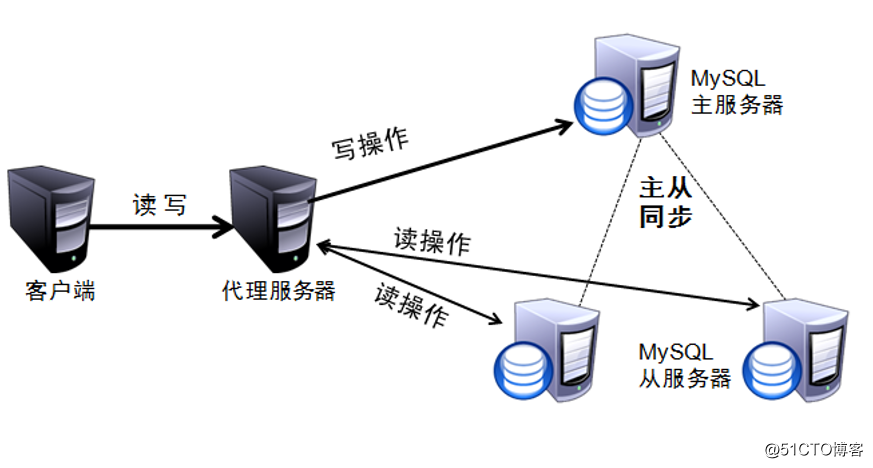
较为常见的MySQL读写分离分为两种:
1、基于程序代码内部实现:在代码中根据select、insert语句进行路由分类,这类方法目前在生产环境中应用最广泛。优点是性能较好,因为在程序代码中实现,不需要增加额外的设备作为硬件开支;缺点是需要开发人员来实现,我们运维无从下手。
2、基于中间代理实现:代理位于客户端和MySQL服务器之间,代理服务器接到客户端的请求后通过判断后转发到后端数据库。中间代理有两个代表性程序:MySQL-Proxy和amoeba(变形虫)。
二者区别如下:
MySQL-Proxy是MySQL开源项目,通过自带的lua脚本进行SQL判断,虽然是MySQL官方产品,但是MySQL官方并不建议将其应用到生产环境。
amoeba使用Java语言进行开发,阿里巴巴将其用于生产环境,它不支持事务和存储过程。
虽然通过程序代码实现MySQL读写分离是一个很好的选择,但并不是所有的应用都适合在程序代码中实现读写分离,一些大型复杂的Java应用,如果在程序代码中实现读写分离对代码的改动就比较大。所以,大型复杂的应用一般都会考虑使用代理层来实现。
三、搭建MySQL主从复制及读写分离
环境如下:
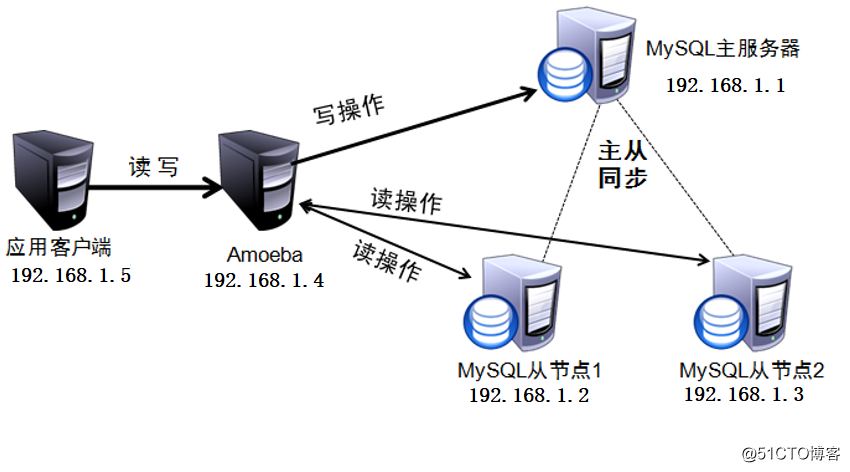
1、部署前准备:
(1)我这里所有服务器均使用centos 7。
(2)下载部署MySQL所需软件包:下载链接,提取码:2z5k
(3)准备系统映像,自行配置本地yum仓库。下载搭建读写分离所需软件:下载amoeba及JDK链接,提取码:ulz3 。
(4)应用客户端为了测试效果,必须可以使用mysql命令,所以也需要安装mysql,为了方便,安装系统映像自带的mysql即可。
(5)自行配置网络环境,确保网络互通,防火墙放行相关端口的流量,我这里为了方便,直接关闭了防火墙。
2、部署MySQL数据库(在主/从节点共三台服务器上都需要部署MySQL数据库,将以下部署过程分别在三台服务器上执行一遍)
(1)为了避免发生程序冲突、端口冲突等问题,可以先执行以下命令,进行删除系统自带的mysql程序:
[root@localhost ~]# yum -y erase mysql
(2)挂载centos系统盘,安装ncurses-devel包:
[root@localhost ~]# mount /dev/cdrom /media
[root@localhost ~]# cd /media/Packages/
[root@localhost Packages]# rpm -ivh ncurses-devel-5.9-14.20130511.el7_4.x86_64.rpm
(3)由于mysql 5.x系列版本需要cmake编译安装,所以继续安装cmake包:
[root@localhost media]# tar zxf cmake-2.8.6.tar.gz -C /tmp #解包
[root@localhost media]# cd /tmp/cmake-2.8.6/
[root@localhost cmake-2.8.6]# ./configure && gmake && gmake install #配置,编译安装
(4)创建专门用来运行mysql服务的用户,此用户不需要直接登录到系统:
[root@localhost cmake-2.8.6]# groupadd mysql
[root@localhost cmake-2.8.6]# useradd -M -s /sbin/nologin mysql -g mysql
(5)将下载的mysql源码包解压,并进行配置,编译及安装(千万要注意大小写,不要打错配置项,就算错误也可以继续后续的安装,但是,最后服务是无法启动的,千万不要打错字母,千万不要打错字母,千万不要打错字母,重要的事情说三遍):
[root@localhost media]#tar zxf mysql-5.6.36.tar.gz -C /tmp #解压至/tmp目录
[root@localhost cmake-2.8.6]# cd /tmp/mysql-5.6.36 #切换至展开后的源码目录
[root@localhost mysql-5.6.36]# cmake -DCMAKE_INSTALL_PREFIX=/usr/local/mysql
-DSYSCONFDIR=/etc -DDEFAULT_CHARSET=utf8
-DDEFAULT_COLLATION=utf8_general_ci -DWITH_EXTRA_CHARSETS=all
[root@localhost mysql-5.6.36]# make && make install #编译并安装
(6)对数据库目录进行权限设置:
[root@localhost mysql-5.6.36]# chown -R mysql:mysql /usr/local/mysql
(7)建立配置文件:
centos 7系统下默认支持MariaDB数据库,因此系统默认的/etc/my.cnf配置文件中是MariaDB的配置文件,而在mysql的源码目录中提供了mysql数据库默认的样本配置文件,在启动mysql数据库之前,需要先将原有的my.cnf文件替换为mysql提供的配置文件内容。
[root@localhost mysql-5.6.36]# rm -rf /etc/my.cnf #删除原有配置文件
[root@localhost mysql-5.6.36]# cp support-files/my-default.cnf /etc/my.cnf
#复制源码包中的配置文件到/etc/下
(8)初始化数据库(若数据库初始化时配置错误的话,将mysql安装目录中的data目录删掉后重新初始化即可):
[root@localhost mysql-5.6.36]# /usr/local/mysql/scripts/mysql_install_db --user=mysql
--basedir=/usr/local/mysql --datadir=/usr/local/mysql/data
(9)设置环境变量(为了方便在任何目录下使用mysql命令):
[root@localhost mysql-5.6.36]# echo "PATH=$PATH:/usr/local/mysql/bin" >> /etc/profile
[root@localhost mysql-5.6.36]# . /etc/profile #立即生效
(10)当对/usr/local/mysql/bin/mysqld.sh 赋予执行权限后,继续以下操作:
[root@localhost mysql-5.6.36]# cp support-files/mysql.server /usr/local/mysql/bin/mysqld.sh
#复制到安装目录中
[root@localhost mysql-5.6.36]# chmod +x /usr/local/mysql/bin/mysqld.sh
#赋予执行权限
[root@localhost mysql-5.6.36]# cp /usr/local/mysql/bin/mysqld.sh /etc/init.d/mysqld
[root@localhost mysql-5.6.36]# vim /etc/init.d/mysqld

修改后,保存退出。继续执行如下命令:
[root@localhost mysql-5.6.36]# chkconfig --add mysqld #添加为系统服务
11、启动服务并查看mysql服务器状态:
[root@localhost mysql-5.6.36]# systemctl start mysqld #启动服务
[root@localhost mysql-5.6.36]# systemctl status mysqld #查看服务状态是否正常
3、开始搭建MySQL主从复制:
(1)建立时间同步环境:
①在MySQL主服务器上搭建时间同步服务器(关于ntp时间同步,安装系统时,一般都安装了该服务,可以在执行下面的yum操作之前,主服务器使用rpm -qa | grep ntp进行查询,从服务器使用rpm -qa | grep ntpdate查询,若已安装,则可省略下面的yum安装步骤)。
[root@master ~]# yum -y install ntp #安装ntp
#若服务器可连接Internet,直接yum安装即可;
#若无法连接,自行配置本地yum仓库,系统盘有相关软件包。
[root@master ~]# vim /etc/ntp.conf #添加下面两行配置,从而设置时区。
server 127.127.1.0 #添加到任意位置即可
fudge 127.127.1.0 stratum 8
#添加后,保存退出即可。
[root@master ~]# systemctl restart ntpd #重启服务
[root@master ~]# systemctl enable ntpd #设置开机自启动
②在slave1和slave2分别执行以下操作,从而配置时间同步。(由于两台从节点有很多相同的配置,为了方便,我会将两台从节点一样的配置,只写一遍,自行在两台服务器上分别配置即可)。
[root@slave1 ~]# yum -y install ntpdate #安装ntpdate。
[root@slave1 ~]# ntpdate 192.168.1.1
(2)配置MySQL master主服务器:
[root@master ~]# vim /etc/my.cnf #编辑MySQL主配置文件,修改或增加下面配置
log_bin = master-bin #修改
log-slave-updates = true #增加
server_id = 11 #修改
[root@master ~]# systemctl restart mysqld
[root@master ~]# mysql -u root -p #登录MySQL
Enter password: #输入密码
mysql> grant replication slave on *.* to 'myslave'@'192.168.1.%' identified by '123456';
#授权一个账户,以便从服务器连接使用
mysql> flush privileges;
mysql> show master status;
+-------------------+----------+--------------+------------------+-------------------+
| File | Position | Binlog_Do_DB | Binlog_Ignore_DB | Executed_Gtid_Set |
+-------------------+----------+--------------+------------------+-------------------+
| master-bin.000001 | 410 | | | |
+-------------------+----------+--------------+------------------+-------------------+
1 row in set (0.00 sec)
#其中file列显示日志名,Position列显示偏移量,这两个值在后面配置从服务器时使用。
#这两个值还需根据自己查询出来的实际来变,你们可能和我这里查询出的不一样。
(3)分别配置slave1和slave2从服务器(两台slave服务器都执行一遍以下的操作):
[root@slave1 ~]# vim /etc/my.cnf #更改或增加以下内容
server_id = 22 #修改,该id号不可和其他主/从服务器重复,另一从服务器我配置成“33”了
relay-log=relay-log-bin #增加
relay-log-index=slave-relay-bin.index #增加
#编辑好上面三号,保存退出即可。
[root@slave1 ~]# systemctl restart mysqld #重启MySQL
[root@slave1 ~]# mysql -u root -p #登录到数据库
Enter password: #输入密码
mysql> change master to master_host='192.168.1.1',master_user='myslave',master_password='123456',master_log_file='master-bin.000001',master_log_pos=410;
#指定主服务器及日志文件位置,并指定使用哪个用户连接主服务器。
Query OK, 0 rows affected, 2 warnings (0.01 sec)
mysql> start slave; #启动同步
Query OK, 0 rows affected (0.01 sec)
mysql> show slave status\G #查看slave状态,确保下面两个值为“yes”。
*************************** 1. row ***************************
Slave_IO_State: Waiting for master to send event
Master_Host: 192.168.1.1
Master_User: myslave
Master_Port: 3306
Connect_Retry: 60
Master_Log_File: master-bin.000001
Read_Master_Log_Pos: 410
Relay_Log_File: relay-log-bin.000002
Relay_Log_Pos: 284
Relay_Master_Log_File: master-bin.000001
Slave_IO_Running: Yes #这个值要为“yes”。
Slave_SQL_Running: Yes #这个值也要为“yes”。
Replicate_Do_DB:
Replicate_Ignore_DB:
........................... #省略部分内容
至此,主从复制已经完成了,现在测试下主从复制的效果:
(1)登录MySQL主服务器创建一个库:
mysql>create database db_test; #创建db_test库
Query OK, 1 row affected (0.00 sec)
(2)在主、从服务器上分别查看数据库,显示的数据库相同,则主从复制没有问题。
mysql> show databases; #查看所有库
+--------------------+
| Database |
+--------------------+
| information_schema |
| db_test |
| mysql |
| performance_schema |
| test |
+--------------------+
5 rows in set (0.00 sec)
4、开始搭建MySQL读写分离:
(1)接着上面配置好主从复制的环境,现在需要配置amoeba服务器(将下载的相关软件上传到amoeba服务器):
[root@localhost ~]# mount amoeba.iso /mnt #挂载下载的.iso文件
mount: /dev/loop0 写保护,将以只读方式挂载
[root@localhost ~]# cd /mnt
[root@localhost mnt]# cp * /usr/src/ #将文件内的所有安装包复制到指定目录
[root@localhost mnt]# cd /usr/src/
#接下来的操作是在配置java环境,由于amoeba是基于jdk1.5开发的,
#所以官方推荐使用jdk1.5或1.6版本,高版本不建议使用
[root@localhost src]# chmod +x jdk-6u14-linux-x64.bin #添加执行权限
[root@localhost src]# ./jdk-6u14-linux-x64.bin #执行该文件,执行后,按空格进行翻页
....................#省略部分内容,该内容像是Windows安装软件时的协议条款,不管它
Do you agree to the above license terms? [yes or no]
yes #输入“yes”
Press Enter to continue..... #按回车键
Done. #完成
[root@localhost src]# mv jdk1.6.0_14/ /usr/local/jdk1.6
[root@localhost src]# vim /etc/profile #编辑环境变量,在文件末尾写入下面内容。
.....................省略部分内容
export JAVA_HOME=/usr/local/jdk1.6
export CLASSPATH=$CLASSPATH:$JAVA_HOME/lib:$JAVA_HOME/jre/lib
export PATH=$JAVA_HOME/lib:$JAVA_HOME/jre/bin:$PATH:$HOME/bin
export AMOEBA_HOME=/usr/local/amoeba
export PATH=$PATH:$AMOEBA_HOME/bin
#写完保存退出即可。
[root@localhost src]# source /etc/profile #更新环境变量
[root@localhost src]# java -version #查询Java版本,显示如下说明Java安装成功。
java version "1.6.0_14"
Java(TM) SE Runtime Environment (build 1.6.0_14-b08)
Java HotSpot(TM) 64-Bit Server VM (build 14.0-b16, mixed mode)
[root@localhost src]# mkdir /usr/local/amoeba
[root@localhost src]# tar zxf amoeba-mysql-binary-2.2.0.tar.gz -C /usr/local/amoeba/
#解包
[root@localhost src]# chmod -R 755 /usr/local/amoeba/ #调整amoeba目录权限
[root@localhost src]# /usr/local/amoeba/bin/amoeba #执行
amoeba start|stop #显示此内容说明amoeba安装成功
(2)现在配置amoeba读写分离,两个slave读负载均衡。
①master、slave1、slave2数据库中分别执行以下语句,以便开放权限给amoeba访问。
#三台数据库服务器都执行该语句。
mysql>grant all on *.* to test@'192.168.1.%' identified by '123.com';
Query OK, 0 rows affected (0.00 sec)
②编辑amoeba服务器的amoeba.xml配置文件(以下改动比较零散,仔细看下面的注释,根据注释提示进行操作):
[root@localhost src]# cd /usr/local/amoeba/
[root@localhost amoeba]# vim conf/amoeba.xml
.......................
amoeba
123456
${amoeba.home}/conf/access_list.conf
.....................#省略部分内容
1500
master
master
slaves
③编辑dbServers.xml配置文件:
[root@localhost amoeba]# vim conf/dbServers.xml #编辑该配置文件
...............
test
123.com
...............
192.168.1.1
192.168.1.2
192.168.1.3
1
slave1,slave2
④配置无误后,可以启动amoeba软件,其默认监听端口为tcp 8066。
[root@localhost amoeba]# bin/amoeba start &
#启动服务,一定要加“&”符号,到后台执行,否则将一直占用前台命令行
[1] 5384
[root@localhost amoeba]# log4j:WARN log4j config load ............
...............#省略一部分提示信息,再按一下回车键即可。
[root@localhost init.d]# netstat -anpt | grep java #查询端口8066是否在监听
tcp6 0 0 127.0.0.1:49276 :::* LISTEN 5384/java
tcp6 0 0 :::8066 #OK,在监听 :::* LISTEN 5384/java
tcp6 0 0 192.168.1.4:41938 192.168.1.2:3306 ESTABLISHED 5384/java
tcp6 0 0 192.168.1.4:34712 192.168.1.3:3306 ESTABLISHED 5384/java
tcp6 0 0 192.168.1.4:34002 192.168.1.1:3306 ESTABLISHED 5384/java
5、现在已经主从复制+读写分离配置完毕了,开始在应用客户端连接amoeba服务器进行测试:
①应用客户端连接amoeba服务器:
[root@client ~]# yum -y install mysql
#安装系统映像中的MySQL即可,以便可以使用mysql命令
[root@client ~]# mysql -u amoeba -p 123456 -h 192.168.1.4 -P 8066
#连接amoeba服务器的8066端口
Enter password:
#输入在amoeba服务器的amoeba.xml文件配置中“amoeba”用户对应的密码
Welcome to the MariaDB monitor. Commands end with ; or \g.
Your MySQL connection id is 494299142
Server version: 5.1.45-mysql-amoeba-proxy-2.2.0
Copyright (c) 2000, 2016, Oracle, MariaDB Corporation Ab and others.
Type 'help;' or '\h' for help. Type '\c' to clear the current input statement.
MySQL [123456]> #连接成功
MySQL [123456]> use db_test; #切换至之前测试主从复制时创建的库
No connection. Trying to reconnect...
Connection id: 494299142
Current database: *** NONE ***
Database changed
MySQL [db_test]> create table test (id int(10),name varchar(10)); #新建一个表
Query OK, 0 rows affected (0.04 sec)
②分别在三台数据库服务器上查看是否有刚才创建的表:
mysql> use db_test; #切换至db_test库
Reading table information for completion of table and column names
You can turn off this feature to get a quicker startup with -A
Database changed
mysql> show tables; #查看所有表,可以看到刚才创建的表,OK。
+-------------------+
| Tables_in_db_test |
+-------------------+
| test |
+-------------------+
1 row in set (0.00 sec)
③关闭两台从服务器上的同步功能:
mysql>stop slave; #两台slave服务器上都需执行一下该命令
Query OK, 0 rows affected (0.00 sec)
④在主服务器上写入以下数据:
mysql>insert into test values('1','zhangsan');
Query OK, 1 row affected (0.00 sec)
⑤在从服务器上分别写入以下数据:
slave1:
mysql>insert into test values('2','lisi');
Query OK, 1 row affected (0.00 sec)
slave2:
mysql>insert into test values('3','wangwu');
Query OK, 1 row affected (0.01 sec)
⑥在应用客户端测试读操作:
MySQL [db_test]> select * from test; #第一次读test表
+------+------+
| id | name |
+------+------+
| 2 | lisi |
+------+------+
1 row in set (0.00 sec)
MySQL [db_test]> select * from test; #第二次读test表
+------+--------+
| id | name |
+------+--------+
| 3 | wangwu |
+------+--------+
1 row in set (0.01 sec)
MySQL [db_test]> select * from test; #第三次读test表
+------+------+
| id | name |
+------+------+
| 2 | lisi |
+------+------+
1 row in set (0.03 sec)
不管进行读多少次,都不会读到主服务器上的数据,说明读操作是在slave1/2上进行的。
⑦测试写操作:
MySQL [db_test]> insert into test values('666','lvjianzhao');
Query OK, 1 row affected (0.01 sec)
#在应用服务器写入一条数据
但是在应用客户端上继续查询该表,是查不到上面刚刚写入的数据的,说明写到了主服务器上,去主服务器查询就可以查到刚才写入的数据了,如下:
#在主服务器上再查询test表
mysql> mysql> select * from test;
+------+------------+
| id | name |
+------+------------+
| 1 | zhangsan |
| 666 | lvjianzhao |
+------+------------+
2 rows in set (0.00 sec)
主服务器能查到刚才在应用客户端写入的数据,但是两个从服务器是查不到的:
mysql> mysql> select * from test; #在slave1进行查询
+------+------+
| id | name |
+------+------+
| 2 | lisi |
+------+------+
1 row in set (0.00 sec)
mysql> mysql> select * from test; #在slave2进行查询
+------+--------+
| id | name |
+------+--------+
| 3 | wangwu |
+------+--------+
1 row in set (0.00 sec)
由此反复验证,已经实现了MySQL的读写分离,目前所有的写操作都会在master(主服务器)上,用来避免数据的不同步;所有的读操作都分摊给了slave(从服务器),用来分担数据库压力,当然,在这个案例环境中还有一个问题:负责写入数据的服务器只有一台,那么这台服务器一旦宕掉了呢?不就是完蛋了么?关于这个问题,我将在以后的博文写出解决办法,暂时先从网上搜罗一篇关于MySQL高可用方案的文章,有需要的话可以参考一下:MySQL高可用方案
终于写完了这篇博文,希望可以给更多的人做一下参考吧!!!





















 1565
1565











 被折叠的 条评论
为什么被折叠?
被折叠的 条评论
为什么被折叠?








